发布时间:2018年03月22日 09时28分06秒作者:绿茶系统来源:www.leisu123.com
许多win7深度旗舰版用户为了方便都会在电脑中安装无线鼠标,可是在使用过程中,发现无线鼠标有时候会出现卡顿停顿的现象,经过分析这是因为win7中USB选择性暂停造成的,现在给大家分享一下Win7番茄花园旗舰版无线鼠标卡顿停顿的解决方法。
推荐:win7旗舰版32位老毛桃专业版下载
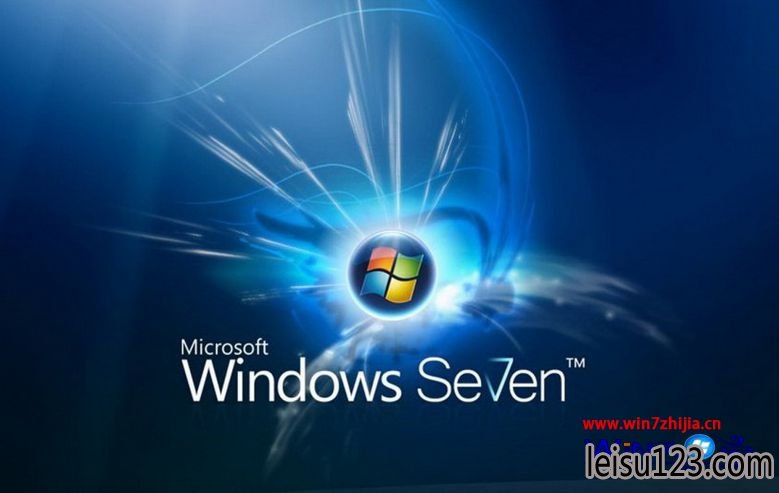
第一步、电脑中打开“控制面板”,把“查看方式”改为“大图标”后,找到并点击“电源选项”;
第二步、在“电源选项”中,我们点击“平衡”右侧的“更改计划设置”;
第三步、跳转的页面中,我们选中并点击“更改高级电源设置(C)”;
第四步、我们在弹出高级电源设置选项后,我们找到“USB设置”,点击“+”号展开;
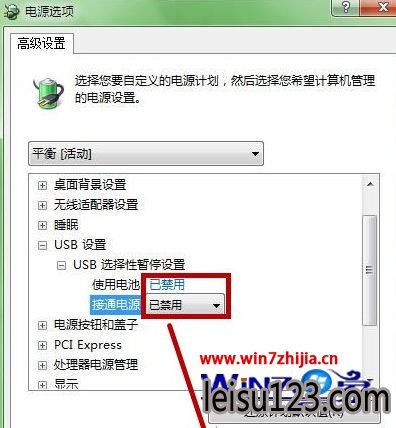
关于Win7无线鼠标卡顿停顿的解决方法就给大家介绍到这边了,有遇到同样问题的用户们可以参照上面的方法步骤来解决吧。
相关推荐:windows7下无线鼠标没反应的原因及解决方案